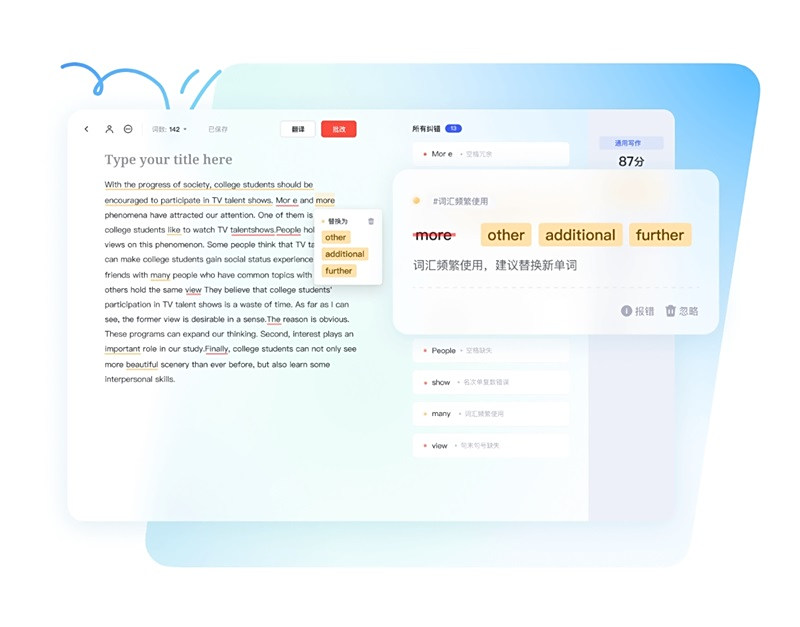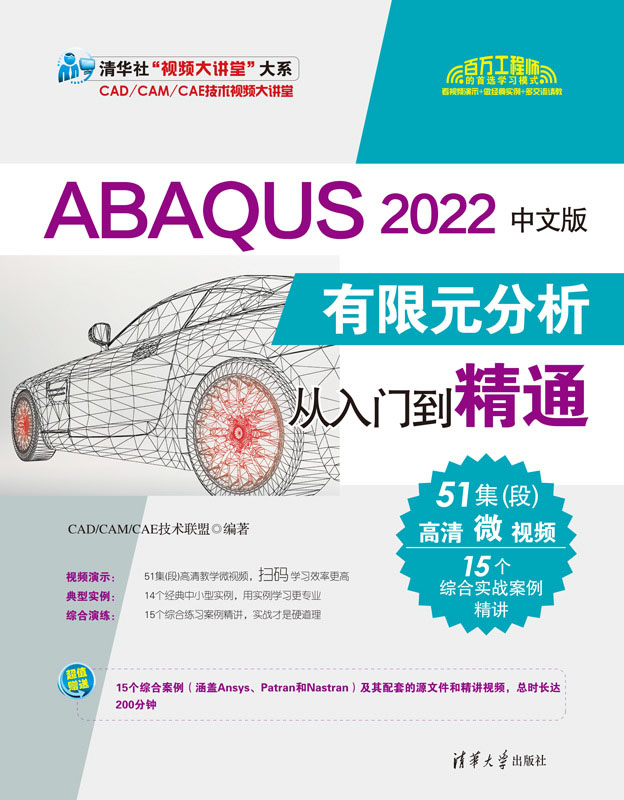在日常工作和学习中,我们频繁地与外语内容打交道——阅读文献、浏览外网、观看视频。频繁地复制粘贴到翻译软件中,不仅打断思路,更严重拖慢效率。其实,你与高效翻译之间,只差几个快捷键的距离。有道词典/翻译的快捷键功能强大但又常常被忽略。有道将作为你的终极指南,带你彻底掌握这些能让效率飙升的“秘密武器”。
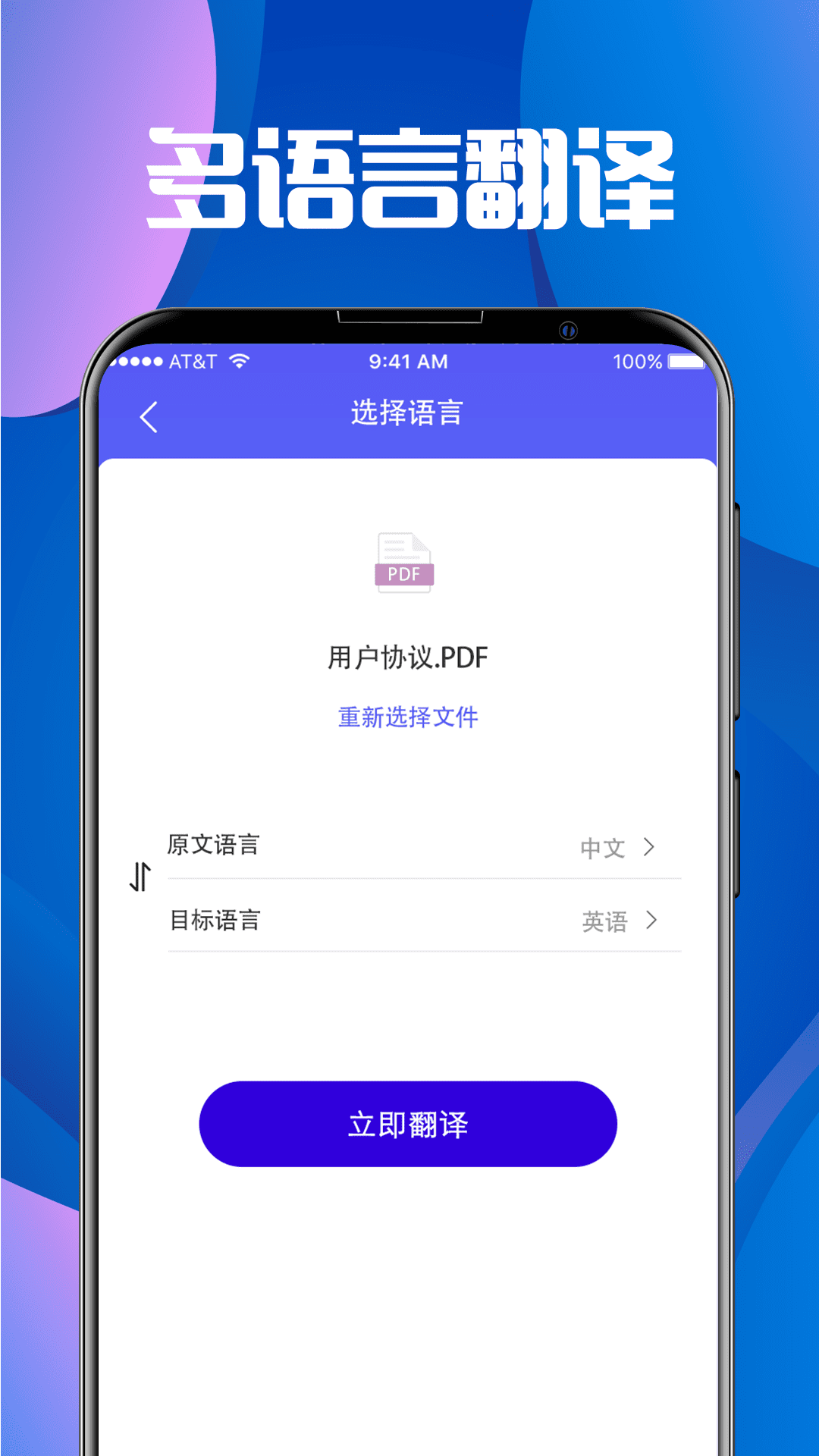
告别复制粘贴:我们为什么需要快捷键?
想象一下,没有快捷键的世界:
- 阅读文献时:选中一个词 -> 右键复制 -> 切换到翻译软件 -> 粘贴 -> 查看结果 -> 再切换回文档。一个词需要5个步骤。
- 看视频时:看到不懂的字幕 -> 暂停视频 -> 尝试选中(通常失败) -> 手动敲入翻译软件 -> 查看结果。过程繁琐且极易分心。
- 浏览网页时:遇到一段话 -> 选中 -> 复制 -> 切换 -> 粘贴… 循环往复,思路全无。
而掌握快捷键后,上述所有场景都可以简化为 “一步操作”。这就是它的价值所在:无缝、即时、沉浸,让翻译工具真正成为你大脑的延伸,而不是一个打断你思路的障碍。
三大核心快捷键:覆盖99%的日常使用场景
有道提供了多种快捷功能,但以下三个是保证效率的基石。掌握它们,你就能应对绝大多数翻译需求。
1. 划词翻译 (Select-word Translation)
这是最常用、最基础的功能,适用于任何可选中文本的场景(网页、PDF、文档等)。
- 默认快捷键: 无,需要手动开启并选择模式。最推荐的模式是【鼠标划词后自动显示】。
- 功能描述: 在任何程序中,用鼠标选中单词或句子,翻译结果会立刻出现在光标附近的小窗口中。
- 最适用场景: 阅读外语文章、浏览网页、处理可编辑的文档。
- 如何设置与使用:
- 打开有道词典,进入“设置”。
- 在左侧菜单选择“取词划词”。
- 在“划词”部分,勾选“开启划词功能”。
- 强烈建议选择“鼠标划词后”选项为“自动显示翻译结果”。这样无需任何按键,选中即翻译。
2. 截图翻译 (Screenshot Translation)
这是解决“不可选中文本”问题的神器,例如图片、视频字幕、扫描版PDF、软件界面等。
- 默认快捷键: Windows:
Ctrl + Alt + D| Mac:Command + Option + D - 功能描述: 按下快捷键后,鼠标会变成截图工具,框选屏幕上任意区域,有道会自动识别区域内的文字并给出翻译结果。
- 最适用场景: 观看无中文字幕的视频、翻译图片中的文字、翻译软件或游戏中的菜单/对话。
- 如何使用:
- 在需要翻译的界面,按下快捷键
Ctrl + Alt + D。 - 鼠标指针变为十字形,按住左键拖动,框选你想要翻译的文本区域。
- 松开鼠标,翻译结果将自动弹出。
- 在需要翻译的界面,按下快捷键
3. 屏幕取词 (Hover Translation)
这是一种更轻量级的查词方式,鼠标悬停即可翻译,无需选中。
- 默认快捷键: 通常需要按住一个辅助键(如
Ctrl)再移动鼠标,可在设置中修改。 - 功能描述: 开启后,将鼠标光标移动到屏幕上的任意单词上,稍作停留,即可显示该单词的简明释义。
- 最适用场景: 快速浏览,只需要了解单个单词大意,而不想被大段翻译打扰时。
- 如何设置与使用:
- 进入有道“设置” -> “取词划词”。
- 在“取词”部分,勾选“开启屏幕取词”。
- 你可以设置取词方式,例如“鼠标取词”或“Ctrl+鼠标取词”,后者可以有效防止误触。
个性化你的工作流:如何自定义快捷键?
默认快捷键可能与你电脑上的其他软件(如QQ、微信截图)冲突,或者不符合你的个人习惯。别担心,自定义非常简单。
- 进入设置: 打开有道词典主界面,点击左下角的“菜单”或齿轮图标,选择“设置”。
- 找到快捷键菜单: 在设置窗口中,找到并点击“快捷键”选项卡。
- 修改快捷键: 这里列出了所有可设置快捷键的功能,如“截图翻译”、“打开主窗口”等。
- 点击你想要修改的功能后面的输入框。
- 直接在键盘上按下你想要设置的新快捷键组合(例如
Ctrl + Shift + T)。 - 如果快捷键已被占用,系统会提示冲突,建议更换。
- 保存设置: 修改完成后,点击“确定”或“应用”即可生效。
Ctrl, Alt, Shift, Win/Command 中至少两个键的组合,并加上一个字母键。这样可以最大限度地避免与常用程序或系统快捷键冲突。例如,Ctrl + Shift + D 是一个很好的选择。
常见问题排查:快捷键失灵怎么办?
当你兴致勃勃地设置好快捷键,却发现它没反应时,不要灰心。通常是以下几个原因造成的。
1. 快捷键冲突
症状: 按下快捷键后,启动了另一个程序(如QQ截图)或者毫无反应。
解决方案:
- 这是最常见的原因。请按照上一章节的“自定义快捷键”方法,为有道翻译更换一个更独特的快捷键。
- 检查其他后台运行的软件(微信、截图工具、录屏软件等),查看它们的快捷键设置,确保不与有道冲突。
2. 权限问题(尤其在macOS上)
症状: 在某些程序中快捷键可用,但在另一些中则不行。
解决方案:
- macOS: 前往“系统偏好设置” -> “安全性与隐私” -> “隐私”标签。
- 在左侧列表中找到“屏幕录制”和“辅助功能”。
- 点击左下角的小锁解锁,然后确保列表中的“有道词典”是被勾选状态。这是允许它“看到”你屏幕内容和响应快捷键所必需的。
- Windows: 尝试以管理员身份运行有道词典。右键点击有道图标,选择“以管理员身份运行”,然后测试快捷键是否恢复正常。
3. 程序未完全启动或卡死
症状: 快捷键突然失灵,之前是好的。
解决方案:
- 最简单的方法:完全退出有道词典(确保任务栏或菜单栏的图标也消失),然后重新启动它。
- 如果问题依旧,尝试重启电脑。这能解决大部分临时的软件故障。
总结:成为真正的有道“效率玩家”
快捷键并非程序员或极客的专属。对于任何需要与外语打交道的人来说,它都是一项投入产出比极高的技能。今天花10分钟熟悉并设置好划词翻译、截图翻译、屏幕取词这三大核心功能,你将在未来的无数个小时里获得回报。
现在,就去打开你的有道设置,告别繁琐的复制粘贴,开启你行云流水般的翻译体验吧!